Git 分支管理
几乎所有的版本控制系统都以某种形式支持分支。 使用分支意味着你可以把你的工作从开发主线上分离开来,以免影响开发主线。在很多版本控制系统中,这是一个略微低效的过程——常常需要完全创建一个源代码目录的副本。对于大项目来说,这样的过程会耗费很多时间。 有人把 Git 的分支模型称为它的“必杀技特性”,也正因为这一特性,使得 Git 从众多版本控制系统中脱颖而出。
前言
为何 Git 的分支模型如此出众呢?
Git 处理分支的方式可谓是难以置信的轻量,创建新分支这一操作几乎能在瞬间完成,并且在不同分支之间的切换操作也是一样便捷。 与许多其它版本控制系统不同,Git 鼓励在工作流程中频繁地使用分支与合并,哪怕一天之内进行许多次。 理解和精通这一特性,你便会意识到 Git 是如此的强大而又独特,并且从此真正改变你的开发方式。
一、Git 保存数据的方式
Git 保存的不是文件的变化或者差异,而是一系列不同时刻的快照 。
在进行提交操作时,Git 会保存一个提交对象(commit object)。 知道了 Git 保存数据的方式,我们可以很自然的想到——该提交对象会包含一个指向暂存内容快照的指针。 但不仅仅是这样,该提交对象还包含了作者的姓名和邮箱、提交时输入的信息以及指向它的父对象的指针。
首次提交产生的提交对象没有父对象,普通提交操作产生的提交对象有一个父对象, 而由多个分支合并产生的提交对象有多个父对象。
二、实例
假设现在有一个工作目录,里面包含了三个将要被暂存和提交的文件。 暂存操作会为每一个文件计算校验和,然后会把当前版本的文件快照保存到 Git 仓库中 (Git 使用 blob 对象来保存它们),最终将校验和加入到暂存区域等待提交:
$ git add readme.txt test.md LICENSE
$ git commit -m 'The initial commit of my project'
当使用 git commit进行提交操作时,Git 会先计算每一个子目录(本例中只有项目根目录)的校验和, 然后在 Git 仓库中这些校验和保存为树对象。随后,Git 便会创建一个提交对象, 它除了包含上面提到的那些信息外,还包含指向这个树对象(项目根目录)的指针。 如此一来,Git 就可以在需要的时候重现此次保存的快照。
1. Git 提交原理
Git 会把仓库中的每次提交串成一条时间线,这条时间线就是一个分支。在 Git 里,每个仓库都会有一个主分支,即master分支。HEAD严格来说不是指向提交,而是指向master,master才是指向提交的,所以,HEAD指向的就是当前分支。
-
一开始的时候,master分支是一条线,Git 用master指向最新的提交,再用HEAD指向master,就能确定当前分支,以及当前分支的提交点:

每次提交,master分支都会向前移动一步,这样,随着你不断提交,master分支的线也越来越长。 -
当我们创建新的分支,例如dev时,Git 新建了一个指针叫dev,指向master相同的提交,再把HEAD指向dev,就表示当前分支在dev上:

对工作区的修改和提交就是针对dev分支了,比如新提交一次后,dev指针往前移动一步,而master指针不变. -
假如我们在dev上的工作完成了,就可以把dev合并到master上。Git 怎么合并呢?最简单的方法,就是直接把master指向dev的当前提交,就完成了合并:

合并完分支后,甚至可以删除dev分支。删除dev分支就是把dev指针给删掉,删掉后,我们就剩下了一条master分支

2. Git 提交实践
- 创建dev分支,然后切换到dev分支
$ git checkout -b dev
Switched to a new branch 'dev'
git checkout命令加上-b参数表示创建并切换,相当于以下两条命令:
$ git branch dev
$ git checkout dev
Switched to branch 'dev'
- 使用
git branch命令查看当前分支:
$ git branch
* dev
master
git branch命令会列出所有分支,当前分支前面会标一个*号。
- 可以在dev分支上正常提交,比如对readme.txt做个修改,加上一行:
Creating a new branch is quick.
# 然后提交:
$ git add readme.txt
$ git commit -m "branch test"
[dev 4aac6c7] branch test
1 file changed, 1 insertion(+)
- dev分支的工作完成,我们就可以切换回master分支:
$ git checkout master
Switched to branch 'master'
切换回master分支后,再查看一个readme.txt文件,刚才添加的内容不见了!因为那个提交是在dev分支上,而master分支此刻的提交点并没有变。
- 把dev分支的工作成果合并到master分支上:
$ git merge dev
Updating 599dbdb..4aac6c7
Fast-forward
readme.txt | 1 +
1 file changed, 1 insertion(+)
git merge命令用于合并指定分支到当前分支。合并后,再查看readme.txt的内容,就可以看到,和dev分支的最新提交是完全一样的。
注意到上面的Fast-forward信息,这次合并是“快进模式”,也就是直接把master指向dev的当前提交,所以合并速度非常快。
- 可以放弃使用dev分支了
# 删除 dev 分支
$ git branch -d dev
Deleted branch dev (was 4aac6c7).
查看branch,就只剩下master分支了:
$ git branch
* master
因为创建、合并和删除分支非常快,所以 Git 鼓励你使用分支完成某个任务,合并后再删掉分支,这和直接在master分支上工作效果是一样的,但过程更安全。
- 切换分支使用
git checkout <branch>,而 Git 中撤销修改则是git checkout -- <file>,同一个命令,有两种作用,实际上切换分支这个动作,用switch更科学。因此,最新版本的 Git 提供了新的git switch命令来切换分支:
创建并切换到新的dev分支,可以使用:
$ git switch -c dev
直接切换到已有的master分支,可以使用
$ git switch master
使用新的git switch命令,比git checkout要更容易理解。
3. Git 提交模式
通常,合并分支时,如果可能,Git 会用Fast forward模式,但这种模式下,删除分支后,会丢掉分支信息。
如果要强制禁用Fast forward模式,Git 就会在merge时生成一个新的commit,这样,从分支历史上就可以看出分支信息。
--no-ff方式的git merge:
创建并切换dev分支:
$ git switch -c dev
Switched to a new branch 'dev'
提交一个新的commit:
$ git add readme.txt
$ git commit -m "add merge"
[dev f52c633] add merge
1 file changed, 1 insertion(+)
切换回master:
$ git switch master
Switched to branch 'master'
准备合并dev分支,请注意–no-ff参数,表示禁用Fast forward:
$ git merge --no-ff -m "merge with no-ff" dev
Merge made by the 'recursive' strategy.
readme.txt | 1 +
1 file changed, 1 insertion(+)
本次合并要创建一个新的commit,所以加上-m参数,把commit描述写进去。
用git log看看分支历史:
$ git log --graph --pretty=oneline --abbrev-commit
* fc76cf7 (HEAD -> master) merge with no-ff
|\
| * f52c633 (dev) add merge
|/
* cf810e4 conflict fixed
...
不使用Fast forward模式,merge后就像这样:

总结
在实际开发中,我们应该按照几个基本原则进行分支管理:1. 首先,master分支应该是非常稳定的,也就是仅用来发布新版本,平时不能在上面干活;
2. 其次,干活都在dev分支上,也就是说,dev分支是不稳定的,到某个时候,比如1.0版本发布时,再把dev分支合并到master上,并在master分支发布1.0版本;
3. 你和你的小伙伴们每个人都在dev分支上干活,每个人都有自己的分支,时不时地往dev分支上合并就可以了。
因此,团队合作的分支看起来就像这样:
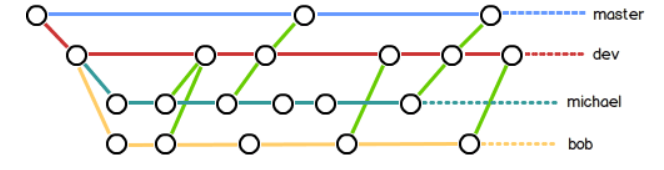
参考: GitCode 独立第三方开源社区
https://codechina.csdn.net






















 871
871











 被折叠的 条评论
为什么被折叠?
被折叠的 条评论
为什么被折叠?










